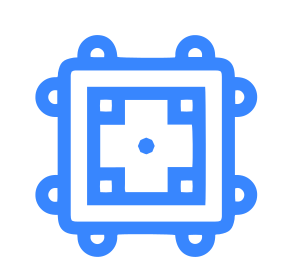《medibang paint》裁剪图片大小教程:
1、启动medibang paint软件,选择“新建画布”功能,设置合适的尺寸来创建新画布。
2、进入软件操作界面后,点击底部工具栏中的“方框+笔”图标,在弹出的功能菜单中即可找到“裁剪”功能。

3、打开medibang paint并新建一个画布,然后点击“图层”按钮,在图层面板中选择右上角的“+”号,从弹出选项中点击“选择图片追加”,导入需要编辑的图像文件。
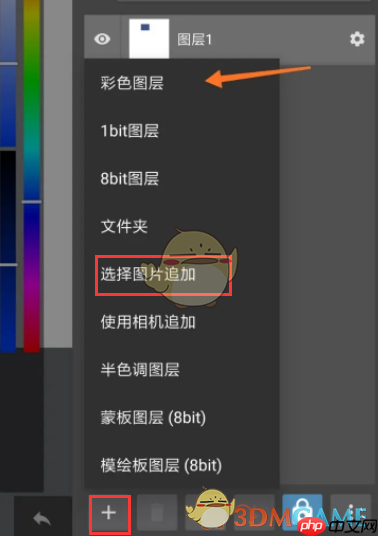
4、在顶部工具栏中选择“选择工具”,根据实际需求挑选适合的选区工具,如“矩形选框工具”、“椭圆选框工具”、“多边形选框工具”或“套索工具”。以“矩形选框工具”为例进行操作。

5、用所选工具在图像上框选出想要保留的区域,随后点击界面下方的“方框+笔”图标,在出现的菜单中选择“裁剪”命令。

6、裁剪操作完成后,图像已按选区调整完毕,最后点击“解除选择”按钮结束操作。